Wie sichern Sie am besten meinen Computer?

Jeder verliert irgendwann in seinem Leben Daten. Die Festplatte Ihres Computers könnte morgen versagen, Ransomware könnte Ihre Dateien als Geisel halten oder ein Softwarefehler könnte Ihre wichtigen Dateien löschen. Wenn Sie Ihren Computer nicht regelmäßig sichern, können Sie diese Dateien für immer verlieren.
Sicherungen müssen jedoch nicht schwierig oder verwirrend sein. Sie haben wahrscheinlich von unzähligen verschiedenen Backup-Methoden gehört, aber welche ist die richtige für Sie? Und welche Dateien müssen wirklich sichern?
Es geht nur um Ihre persönlichen Daten
Beginnen wir mit dem Offensichtlichen: Was benötigen Sie für die Sicherung? Nun, in erster Linie müssen Sie Ihre persönlichen Dateien sichern. Sie können Ihr Betriebssystem immer neu installieren und Ihre Programme erneut herunterladen, wenn Ihre Festplatte ausfällt, aber Ihre persönlichen Daten sind unersetzlich.
Alle persönlichen Dokumente, Fotos, Heimvideos und andere Daten auf Ihrem Computer sollten regelmäßig gesichert werden. Diese können niemals ersetzt werden. Wenn Sie Stunden damit verbracht haben, Audio-CDs oder Video-DVDs mühsam zu rippen, sollten Sie diese Dateien ebenfalls sichern, damit Sie diese Arbeit nicht mehr wiederholen müssen.
Ihr Betriebssystem, Programme und andere Einstellungen können auch gesichert werden. Sie müssen nicht unbedingt haben, um sie zu sichern, aber es kann Ihr Leben erleichtern, wenn Ihre gesamte Festplatte ausfällt. Wenn Sie die Art von Person sind, die gerne mit Systemdateien rumspielt, die Registrierung bearbeitet und regelmäßig Ihre Hardware aktualisiert, können Sie mit einer vollständigen Systemsicherung Zeit sparen, wenn etwas schief geht.
Die vielen Möglichkeiten zum Sichern Ihre Dateien
Es gibt viele Möglichkeiten, Ihre Daten zu sichern, indem Sie ein externes Laufwerk zum Sichern dieser Dateien auf einem Remote-Server über das Internet verwenden. Hier sind die Stärken und Schwächen der einzelnen:
- Backup auf ein externes Laufwerk : Wenn Sie eine externe USB-Festplatte haben, können Sie nur mit den integrierten Backup-Funktionen Ihres Computers auf dieses Laufwerk sichern. Verwenden Sie unter Windows 10 und 8 den Dateiverlauf. Verwenden Sie unter Windows 7 die Windows-Sicherung. Verwenden Sie auf Macs Time Machine. Schließen Sie das Laufwerk gelegentlich an den Computer an und verwenden Sie das Sicherungstool, oder lassen Sie es immer angeschlossen, wenn Sie zu Hause sind und es automatisch sichert. Pro : Die Sicherung ist billig und schnell. Nachteile : Wenn Ihr Haus ausgeraubt wird oder Feuer fängt, kann Ihr Backup zusammen mit Ihrem Computer verloren gehen, was sehr schlecht ist.
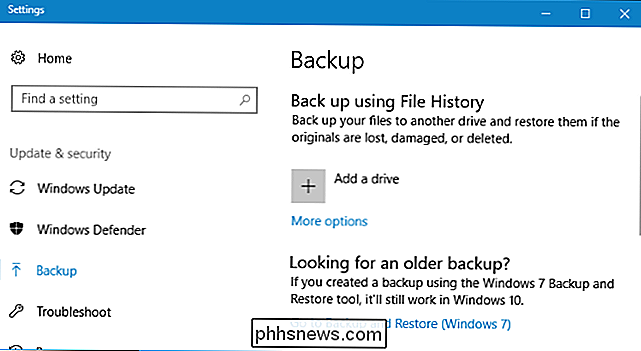
- Sichern über das Internet : Wenn Sie sicherstellen möchten, dass Ihre Dateien sicher bleiben kann sie mit einem Dienst wie Backblaze ins Internet schicken. Backblaze ist der bekannte Online-Backup-Service, den wir mögen und empfehlen, da CrashPlan keine Heimanwender mehr bedient, aber es gibt auch Konkurrenten wie Carbonite und MozyHome. Gegen eine geringe monatliche Gebühr (etwa 5 US-Dollar pro Monat) laufen diese Programme im Hintergrund auf Ihrem PC oder Mac und sichern Ihre Dateien automatisch im Webspeicher des Dienstes. Wenn Sie diese Dateien jemals wieder verlieren und sie erneut benötigen, können Sie sie wiederherstellen. Pro : Die Online-Sicherung schützt Sie vor Datenverlust jeglicher Art - Festplattenausfall, Diebstahl, Naturkatastrophen und alles dazwischen Cons : Diese Dienste normalerweise kosten Geld (weitere Informationen finden Sie im nächsten Abschnitt), und das erste Backup kann viel länger dauern als auf einem externen Laufwerk - vor allem, wenn Sie viel haben
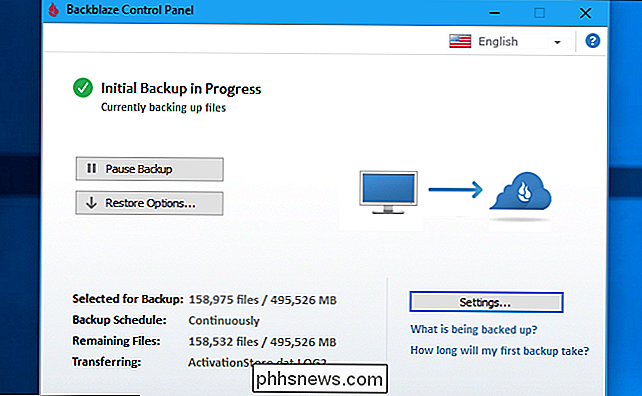
- Verwenden Sie einen Cloud Storage-Dienst : Backup-Puristen sagen, dass dies technisch gesehen keine Sicherungsmethode ist, aber für die meisten Leute erfüllt sie einen ähnlich ausreichenden Zweck. Anstatt Ihre Dateien nur auf der Festplatte Ihres Computers zu speichern, können Sie sie auf einem Dienst wie Dropbox, Google Drive, Microsoft OneDrive oder einem ähnlichen Cloud-Speicherdienst speichern. Sie werden dann automatisch mit Ihrem Online-Konto und mit Ihren anderen PCs synchronisiert. Wenn Ihre Festplatte ausfällt, werden die Kopien der Dateien weiterhin online und auf Ihren anderen Computern gespeichert. Pro : Diese Methode ist einfach, schnell und in vielen Fällen kostenlos und da sie online ist Es schützt Sie vor allen Arten von Datenverlust. Nachteile : Die meisten Cloud-Dienste bieten nur ein paar Gigabyte Speicherplatz kostenlos, so dass dies nur funktioniert, wenn Sie eine kleine Anzahl von Dateien haben, die Sie sichern möchten, oder wenn Sie bereit sind für zusätzlichen Speicherplatz zu bezahlen. Abhängig von den Dateien, die Sie sichern möchten, kann diese Methode einfacher oder komplizierter als ein einfaches Sicherungsprogramm sein.
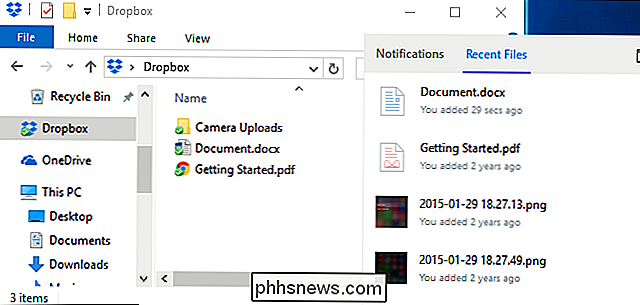
Während Backup-Programme wie Backblaze und Cloud-Storage-Dienste wie Dropbox beide Online-Backups sind, arbeiten sie auf grundlegend unterschiedliche Weise. Dropbox wurde entwickelt, um Ihre Dateien zwischen PCs zu synchronisieren, während Backblaze und ähnliche Dienste große Datenmengen sichern. Backblaze speichert mehrere Kopien verschiedener Versionen Ihrer Dateien, sodass Sie die Datei genau so wiederherstellen können, wie sie von vielen Punkten in ihrem Verlauf stammt. Und während Dienste wie Dropbox für kleine Mengen an Speicherplatz frei sind, ist der niedrige Preis von Backblaze für ein so großes Backup wie Sie wollen. Je nachdem, wie viele Daten Sie haben, könnte einer günstiger sein als der andere.
Backblaze und Carbonite haben eine große Einschränkung, die Sie im Auge behalten sollten. Wenn Sie eine Datei auf Ihrem Computer löschen, wird diese nach 30 Tagen aus Ihren Online-Backups gelöscht. Sie können nach diesem Zeitraum von 30 Tagen keine gelöschte Datei oder die vorherige Version einer Datei wiederherstellen. Seien Sie also vorsichtig, wenn Sie diese Dateien löschen, wenn Sie sie wieder haben wollen!
Ein Backup reicht nicht: Verwenden Sie mehrere Methoden
VERWANDT: Sie werden nicht ordnungsgemäß gesichert, es sei denn, Sie haben externe Backups
Also, was solltest du benutzen? Im Idealfall würden Sie mindestens zwei davon verwenden. Warum? Weil Sie sowohl Offsite als auch Onsite Backups wollen.
"Onsite" bedeutet wörtlich Backups, die am selben physikalischen Ort wie Sie gespeichert sind. Wenn Sie also eine externe Festplatte sichern und diese zu Hause auf Ihrem Heim-PC speichern, ist dies ein Vor-Ort-Backup.
Offsite-Backups werden an einem anderen Ort gespeichert. Wenn Sie also auf einen Online-Server wie Backblaze oder Dropbox sichern, ist das ein Offsite-Backup.
Onsite-Backups sind schneller und einfacher und sollten Ihre erste Verteidigungslinie gegen Datenverlust sein. Wenn Sie Dateien verlieren, können Sie sie schnell von einem externen Laufwerk wiederherstellen. Sie sollten sich jedoch nicht allein auf Backups vor Ort verlassen. Wenn Ihr Zuhause abbrennt oder die gesamte Hardware von Dieben gestohlen wird, verlieren Sie alle Ihre Dateien.
Offsite-Backups müssen auch kein Server im Internet sein, und das müssen Sie auch nicht zahlen Sie ein monatliches Abonnement für eins. Sie könnten Ihre Dateien auf eine Festplatte sichern und in Ihrem Büro speichern, zum Beispiel im Haus eines Freundes oder in einem Banktresor. Es wäre ein bisschen unpraktischer, aber das ist technisch gesehen ein Offsite-Backup.
Sie können Ihre Dateien auch in Dropbox, Google Drive oder OneDrive speichern und regelmäßige Backups auf einem externen Laufwerk durchführen. Oder Sie können Backblaze verwenden, um Online- und Windows-Dateiverlauf zu sichern, um eine lokale Sicherung zu erstellen. Es gibt viele Möglichkeiten, diese Dienste gemeinsam zu nutzen, und es liegt an Ihnen, wie Sie das tun. Stellen Sie nur sicher, dass Sie eine solide Backup-Strategie mit Onsite-Backups und haben, so dass Sie ein breites Sicherheitsnetz gegen den Verlust Ihrer Dateien haben.
Automatisieren Sie es!
Was sich kompliziert anhört, Je mehr Sie jedoch Ihr Backup-System automatisieren, desto häufiger können Sie Backups erstellen und desto besser werden Sie bleiben. Deshalb sollten Sie ein automatisiertes Werkzeug verwenden, anstatt Dateien manuell auf ein externes Laufwerk zu kopieren. Du kannst es nur einmal einrichten und es vergessen.
Das ist ein Grund, warum wir Online-Dienste wie Backblaze wirklich mögen. Wenn es um das Internet geht, kann es das jeden Tag automatisch tun. Wenn Sie ein externes Laufwerk anschließen müssen, müssen Sie mehr Aufwand betreiben, was bedeutet, dass Sie weniger häufig sichern und Sie möglicherweise aufhören werden, es zu tun. Alles automatisch zu halten ist den Preis wert.
Wenn Sie nichts bezahlen und sich hauptsächlich auf lokale Backups verlassen möchten, sollten Sie einen Dateisynchronisierungsdienst wie Dropbox, Google Drive oder Microsoft OneDrive verwenden, um Ihre wichtigen Daten zu synchronisieren Dateien online. Auf diese Weise haben Sie zumindest dann eine Online-Kopie, wenn Sie Ihre lokale Sicherung verlieren.
Schließlich müssen Sie nur darüber nachdenken, wo sich Ihre Dateien befinden, und sicherstellen, dass Sie jederzeit mehrere Kopien haben. Im Idealfall sollten sich diese Kopien an mehr als einem physischen Speicherort befinden. Solange Sie darüber nachdenken, was Sie tun werden, wenn Ihr Computer stirbt, sollten Sie den meisten Leuten weit voraus sein.
Bildquelle: Mario Goebbels auf Flickr

Was ist das "Carrier Settings Update" Popup auf Ihrem iPhone?
Wenn Sie schon länger mit einem iPhone unterwegs waren, haben Sie vielleicht eine Popup-Nachricht erhalten, die Ihnen mitteilt, dass es sich um einen Carrier handelt Einstellungen Aktualisieren und fragen, ob Sie sie jetzt aktualisieren möchten. Wenn Sie der Typ sind, der nicht auf Dinge klickt, bis Sie wissen, was sie sind (gut für Sie!

App-Abonnements sind eine gute Sache
Ich werde an die Apps angeschlossen, die ich verwende. Ich mache alle meine Fotobearbeitung in Photoshop und Lightroom, ich benutze Airmail für E-Mail, ich höre Musik mit Spotify, ich lese Feeds mit Inoreader und Reeder, ich Tweet mit Tweetbot, und am wichtigsten, zum Schreiben verwende ich Ulysses. Ulysses hat gerade angekündigt, dass sie von einem einmaligen Zahlungsmodell zu einem laufenden monatlichen Abonnement wechseln werden.



